Kontering/bild |

|

|
|
Kontering/bild |

|

|
Under denna menypunkt kan du lägga in en mängd fasta konteringar, som är praktiskt eftersom det gör registreringsarbetet betydligt snabbare och enklare. |
Här lägger du in konteringar som du använder ofta, exempelvis dagskassa. Du kan lägga in upp till 20 fasta texter, som du sedan enkelt hämtar in när du står i registreringsbildens verifikationstext.


Om du bara har några texter upplagda, så kan du direkt ange numret för den text du vill ha, t ex 1 för Dagskassa. Har du använt alla 20 texter, och inte kommer ihåg dessa utantill, får du fram hela listan genom ett [+].
Når du är i grundboken på verifikationstextuppgiften och väljer ett nummer som är tomt så får du en fråga om du vill spara den ändrade konteringsbilden när verifikationen är klar.
Om du vill se Info-texen för hjälp under bokföringen måste du aktivera det under meny 2-6-1. Det ser du hjälptexten under bokföringen i grundboken.
OBS! Om du vill använda konteringsbild på kundfordringar under fasta texter, så gör du två mellanslag innan du skriver in texten, exempelvis "kundfordringar". Då får du konteringen i registreringsbilden, men texten "kundfordringar" byts ut mot kundens namn när du valt kund i reskontraregistret.
Här kan du lägga in upp till 99 st texter, och använda alla typer av konteringar. Praktiskt för konteringar som du kanske inte använder lika ofta som de fasta texterna ovan.
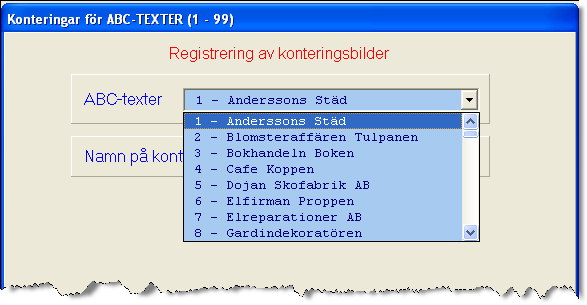
I grundboken når du textregistret genom att börja med ett mellanslag när du är på verifikationstextuppgiften i grundboken.
Här kan du ändra konteringsbilder på dina leverantörer. Du kan ha en konteringsbild på varje leverantör du har upplagda i systemet. Varje gång du lägger upp en ny leverantör och bokför en faktura på denna, får du frågan om du vill spara konteringsbilden. Svarar du [ja] läggs konteringsbilden in i detta register. Svarar du [nej] sparas den inte, men då kan du alltid gå in i detta register och lägga upp, eller ändra, den konteringsbild du vill ha.
Denna plats når du bara när du står inne i ett verifikat. Har du inställningar för automatkontering av moms, kan du här välja att stänga av den funktionen för enbart den aktuella verifikationen. I nästa verifikat gäller grundinställningen igen. Du kommer hit med [F2].
Här stänger du av funktionen för verifikationsvisa automatkonteringar, om du har detta inställt. Avstängningen gäller enbart det aktuella verifikatet, och fungerar som vanligt i nästa verifikat. Även här måste du stå i en verifikation, och når platsen med [F2].
Här kan du beställa månadsvisa konteringar i % eller kronor, för de månader som du har bokfört i. Uppläggning och ändring av dessa konteringar gör du i meny 4-7-x. Du kan också göra månadsvisa fördelningar från gemensamma kostnader till valfria filialer efter de procentsatser du ställt in.
De intäkter/kostnader som finns på den gemensamma filialen, nr 0, kan fördelas ut till övriga kostnadsställen med procentsatser du skapar själv. Du kan använda valfria värden för att skapa procentsatser, ex för fastigheter kan du använda lokalytor, taxeringsvärden eller vad som passar. För bilar/maskiner efter anskaffningsvärden, lastkapacitet eller liknande.
Fördelningen kan göras vid valfritt tillfälle. Du får själv välja de konton som ska fördelas.
Fördelning görs av hela beloppet och du behöver inte komma ihåg att göra det vid särskilda tidpunkter.
Vill du har kvar en viss del på det gemensamma kontot så får du lägga upp en särskild filial för detta och fördela andelen till den. För att sedan se resultatet på den gemensamma, då två filialer, så går du in och tar en grupprapport på dessa två.
Här kan du söka upp valfri verifikation och spara konteringen på den som konteringsbild i A-Ö konteringsbilderna.